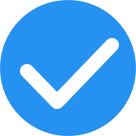WMS仓储管理系统操作指引
1.概述
1.1仓储系统介绍
蜘点wms仓储系统是专门为蜘点集团打造的一整套电商产业的解决方案,包括销售端,仓储管理系统和供应商管理系统。每个地方行政级别均可拥有属于自己的仓储系统。本手册主要介绍仓储管理系统
1.2如何登录WMS仓储管理系统?
在PC端登录网址:https://ty.zhidianlife.com/wms/登录成功后,会自动进入仓储管理系统,可以看到首页的我的代办模块。
2.仓储管理系统
2.1首页_我的待办
访问仓储管理系统,进入的第一个界面即为首页。首页分为三个板块:
1.待办事项:系统将根据你当前账号的权限,显示出账号当前拥有的权限的待办事项。若存在未处理的事项,将会有红点提示,你可以点击对应的待办事项快速打开对应的页面进行处理;
2.消息通知:当存在跟你相关的通知信息,就会展示在消息通知的模块当中,你可以点击消息进行快速阅读;
3.数据统计:下面的图表可以显示待入库,已入库,待出库,已出库和盘点的数据
2.2设置
2.2.1如何进行账号管理?
创建子账号以便你的员工能通过子账号访问实现系统操作,具体账号创建说明如下:
1.在仓储管理系统点击【账号管理】打开账号管理界面,点击【新增账户】
2.打开新增用户界面后,输入对应的用户信息
u
用户类型:管理员一般为管理者,操作员一般为具体执行业务的人员,创建时根据实际情况选择
u
管理仓库:若子账号需要执行仓库相关业务,需要选中该账号可以管理的仓库,即该账号只能查询和操作该仓库相关信息
u
角色权限:为账号赋予一个角色权限。你也可以点击【个性化配置】当场为账号赋予相关权限。角色和个性化配置同时赋予时,个性化配置将覆盖角色的权限执行
u
登录账号:登录系统的账号
u
密码:该账号登录的初始密码
u
员工姓名:为员工命名
u
其余信息可视情况填写
3.
用户账号信息填写完毕后,点击【确定】即可创建成功。你可以把账号分发给员工进行系统登录
2.2.3如何进行角色管理?
在你开展业务前,你需要创建相关的业务角色,以便子账号可以行使相关角色权限来操作系统。创建角色步骤如下:
1. 点击【角色管理】点击新增,填写好角色名称,点击确认,即可添加成功,可以在列表查看添加的角色账号。
2.2.3如何进行业务配置?
当企业需要对仓储管理业务作出某些环节或规则变更时,可以在通过业务配置进行调整。调整内容包括入库配置、库位配置、采购审核配置、仓内作业配置、商品信息配置、订单配置。配置成功后,将在各个业务环节中体现。
1.点击【设置】>【业务配置】打开业务配置界面
2.对相关配置项进行开启/关闭操作即可操作配置项开启和关闭,配置项说明如下:
序号
|
配置项
|
描述
|
1
|
允许入库超收
|
开启后支持商品入库数量超出应入库数量
|
2
|
允许按生产或者到期时间分批入库
|
开启后支持入库时,商品按生产日期进行批次分类
|
3
|
设置单个库位允许存放多个SKU
|
开启后同一个库位支持入库多种SKU
|
4
|
采购订单审核配置
|
开启后采购订单创建后则需要执行审核
|
5
|
按入库批次号进行盘点
|
开启后盘点按当前库位的商品固定入库批次号进行盘点
|
6
|
库存盘点差异审核
|
开启后如果盘点存在差异,则需要执行审核
|
7
|
制单出库审核
|
开启后制单出库后需要执行审核
|
8
|
供应商修改商品信息审核配置
|
开启后SRM系统的供应商发布或修改商品价格,需要执行审核
|
2.2.4如何设置波次策略?
波次是分拣商品时,以汇总了多份订单的一个批次为单位进行分拣作业。为了达到较高的工作效率,一般希望每个波次汇总较多的订单。 波次策略支持让企业按照自身的实际情况配置波次规则,从而使进行波次分拣时能达到最佳效果
创建波次策略步骤如下:
1. 打开波次策略菜单,点击【新增】
2. 打开波次策略设置界面后,即可设置波次相关信息,相关字段的说明如下:
序号
|
字段名称
|
描述
|
1
|
策略编码
|
波次策略的唯一识别码
|
2
|
策略名称
|
为策略命名。
|
3
|
优先级
|
数值越低优先级越高,同数值则最近修改的策略优先级更高。限输入数字,长度最多2位,不能输入0。用于决定波次策略执行优先级,主要区分多个波次策略捕抓到同一个订单时,该订单将归入高优先级的波次
|
4
|
起止时间
|
决定波次策略开启的每天时间段
|
5
|
间隔时间
|
决定波次策略开启的时间段,执行波次的时间间隔。限输入数字,长度1-4位
|
6
|
订单上限
|
决定每个波次最多执行的订单数量,默认值为2。限输入数字,数值不能为0,上限值必须大于等于下限值
|
7
|
订单下限
|
决定每个波次最少执行的订单数量,默认值为2。限输入数字,数值不能为0,上限值必须大于等于下限值
|
8
|
出库类型
|
支持选择全部、销售出库、制单出库、采购退货。默认选中全部
|
9
|
订单时间
|
支持选择仓库接单时间,客户付款时间。默认选中仓库接单时间。
|
10
|
订单时间(具体时间)
|
根据选中的订单时间,设定具体时间点,该订单时间点前的订单均生效
|
11
|
订单类型
|
支持选择单品、多品
|
12
|
商品种类
|
支持设置商品种类数量区间,默认为1,不能设置0.
|
13
|
商品类型
|
支持选择全部、仅普通商品、仅特殊商品,默认选中全部
|
14
|
付款状态
|
支持选择全部、在线支付、货到付款、先款后货、分期付款、营销补贴、其他。默认选中全部
|
15
|
状态
|
l
正常:波次策略正常执行
l
停用:波次策略不再执行
|
16
|
分拣单标准
|
• 相同分类:同一个分类的商品归属同一个分拣单。商品类目的一级类目和二级类目均相同则视为同一个类目。默认勾选
• 相同规格:不同出库单,同一个SKU分配到同一个拣货单。默认勾选
• 相同特性标志:商品标志相同的商品分配到同一个拣货单
• 相同库区库位:商品库区库位相同分配到一个分拣单。
• 上述条件支持同时勾选,多个勾选视为多个条件需要同时符合才能分配到一个分拣单。若超出上述条件无法分配或未勾选任何一个条件,则执行选项:
• 按出库单独自成单:同一个出库单商品合并成一个分拣单
• 每个商品独自成单:同一个SKU合并一个分拣单
• 剩余商品合并成单:剩下所有的商品合并成一个分拣单
|
3.
点击【保存】后,该波次即可生效。系统会根据波次设置的时间和规则对分拣单进行生成分拣单。
4. 在波次列表点击【停用】可以停用波次
2.3基础信息
2.3.1如何进行仓库管理?
仓库是具有一定的空间,用于储存物品,并根据储存物品的特性配备相应的设备,以保持储存物品完好性。打开【基础信息】>【仓库管理】进入仓库管理界面
2.3.1.1如何新增仓库?
1.在仓库管理界面点击【新增】,打开仓库创建窗口,输入仓库名称、地址,在地上定位相应的仓库地址,点击【确定】即可保存仓库信息
3.仓库创建成功后即可在列表中显示,可以通过仓库编码、名称查找仓库
2.3.1.2如何启用/停用仓库?
1. 打开仓库管理界面,筛选启用状态下的仓库,点击【停用】,弹出对话框:确定要停用该仓库吗?,点击【确定】则把仓库更新为停用状态,点击【取消】关闭对话框
2.打开仓库管理界面,筛选停用状态下的仓库,点击【启用】,弹出对话框:确定要停用该仓库吗?,点击【确定】则把仓库更新为启用状态,点击【取消】关闭对话框
2.3.1.3如何切换仓库?
当你建立多个仓库时,你可以在主界面点击右上角的仓库列表,可以切换对应仓库,选中仓库后,系统重新拉取对应仓库的数据
2.3.2如何管理仓库库位?
指货物存放的位置,在库房管理上为了便于查找货物,仓库库位主要为对区域、库区、库位的增删改查功能。你可以打开【基础信息】>【仓库库位】进行进入仓库库位管理界面
2.3.2.1如何创建库区?
1.选中当前仓库,点击 【+】展示新建区域弹窗,输入库区编码和名称,点击【确认】后,在左侧列表生成一级库区
2.选中一级库区,点击 【+】展示新建区域弹窗,输入库区编码和名称,点击【确认】后,在左侧列表的一级库区下生成二级级库区,库区等级最多为两个层级
3.可以通过选中库区,点击 【编辑】展示新建区域弹窗,输入库区编码和名称,点击【确认】后,在左侧列表的更新库区信息
2.3.2.2如何新增库位?
1. 选中库区,点击 【新增】展示新增库位新增窗口,输入库位信息,点击【确定】后新增库位成功
2.3.2.3如何批量新增库位?
(1)新增货架库位
1.
点击【批量新增库位】,选中【批量新增货架】,打开批量新增货架窗口。
其中起始流水号作为生成后的初始编码,生成数量是巷道、货架数、层数的生成数量,编码会从初始编码递增。
2.支持输入信息后,点击【点击生成】,右侧生成库位预览,确认右边生成的库位层无误后,点击【保存】即可生成对应的货架
(2)
新增地堆货架
1点击【批量新增库位】,选中【批量新增地堆】,打开批量新增地推窗口。
其中起始流水号作为生成后的初始编码,生成数量是巷道、位数的生成数量,编码会从初始编码递增。标识为地堆标识
2.输入信息后,点击【点击生成】,右侧生成库位预览,点击【确定】后,系统按库位预览规范生成库位信息
2.3.2.4如何管理库位模板?
1. 点击【管理库位模板】打开库位模板管理窗口,点击【新增】,新增空白数据行,输入库位模板信息,点击【确定】即可保存模板
2. 库位模板可以在批量新增库位时选择调用,例如批量新增地堆库位,就可以选择对应的货位模板
2.3.2.5如何打印库位条码?
1. 勾选库位,点击【打印库位条码】,弹出对话框,点击【确定】
2. 进入打印确认界面,点击【打印】,输入对应的库位条码
2.3.3如何管理货主档案?
共享仓商品支持接纳多个货主进行存货,货主是仓库商品的归属。共享仓的第一个货主为共享仓租户,租户创建的商品的货主就是租户。其余货主是来自于供应商,当共享仓成功邀请供应商后,即可生成供应商数据。可以通过【基础信息】>【货主档案】进入货主管理界面
2.3.4如何进行客户管理?
共享仓支持邀请好友成为客户,好友注册成功后,成为客户即可跟邀请人绑定。客户在蜘点订货通进下单后,邀请可以享受一定比例的提成。你可以通过【基础信息】>【客户管理】进入客户管理界面查看。
2.3.5如何管理供应商档案?
供应商档案是用于企业维护自身供应商的。供应商作为租户商品的一大来源,需要妥善维护好关系。供应商档案支持新增和修改供应商信息。
2.3.5.1如何邀请供应商入驻?
1. 在供应商管理界面,点击【新增】
2.按照要求填写好信息后,点击确认。
3,供应商注册成功后则在供应商档案列表生成相应信息
2.3.5.2如何修改邀请人?
1. 点击【修改邀请人】打开邀请人界面
2. 选中新邀请人后,点击【确定】则供应商更新邀请人信息
2.4 商品
2.4.1如何管理商品信息?
商品业务的根本。商品信息作为货物的属性,起到了识别的作用,使系统能够识别入库、出口商品,是商品管理的基础信息。你可以在【商品】>【商品信息】进行管理
2.4.1.1如何创建商品分类?
1. 在商品信息界面左栏,点击 【+】创建商品分类
2. 展示商品分类创建窗口后,输入分类名称,点击【确认】后,在左侧列表生成一级分类
3.
选中分类,点击 【+】,可以创建该分类下的子分类,在新建分类弹窗里输入分类名称,点击【确认】后,在左侧列表生成该分类下的子分类
2.4.1.2如何编辑商品分类?
在商品信息界面左栏选中分类,点击 【编辑】展示新建分类弹窗,输入分类名称,点击【确认】后,修改分类的名称
2.4.1.3如何删除商品分类?
在商品信息界面左栏,点击 【删除】弹出对话框,点击【确定】后删除分类
若分类下存在商品,则不支持删除
2.4.1.4如何新增商品?
1. 选中分类后,点击【新增】打开商品新增页面
2.
在新增商品窗口输入商品信息,部分字段说明如下:
u
所属货主:商品所属货主,一般新增货主填写租户自己
u
供应商:商品来源的供应商,只能选中货主下的供应商
u
单位:若是单单位销售,例如个、件等,可以直接输入。若是箱规单位,则需要点击切换后,进行单位选择,单位来源源于【计量单位管理】数据
u
保质期:商品的保质期
u
临期阀值:商品距离保质期X天前进行预警,X为临期天数。临期预警的商品可以在【库存预警】中查询
u
喷码日期类型:可选择生产时间、到期时间。
u 其余字段根据实际情况填写即可
3. 点击【增加规格】,输入商品的规格属性
4.
在规格窗口输入商品规格类型和规格值,点击【新增】可以输入多个,点击【X】删除对应的规格属性和规格值,点击【确定】完成规格值编辑
5. 编辑完规格后,商品的规格列表将新增一条规格属性,你可以对该规格属性进行,进行相关的信息编辑,例如长、宽、高、重量、价格等。点击【上传】可以上传规格对应的图片
6. 若商品规格属性编辑错误,可以选择规格属性,点击【删除】删除对应的规格数据
7.商品信息填写确认无误后,点击【确认】即可生成商品信息
2.4.1.5如何设置商品保质期?
勾选商品后,点击【设置保质期】打开保质期编辑界面,编辑保质期信息后,点击【确定】后则编辑商品保质期和临期阀值成功
2.4.1.6如何打印条码?
1. 勾选商品后,点击【打印条码】弹出对话框,点击【确认】后,打开选中商品的条码确认页面
2.在商品条码确认页面,点击【打印】则打印对应的商品条码
2.4.2如何进行计量单位管理?
计量单位是商品的度量尺寸,该模块用于维护计量单位。可以在【商品】>【计量单位管理】中维护
1. 进入计量单位页面,点击【新增】
2. 打开创建界面编辑单位名称和辅助单位;
3.
点击【增加】,新增空白行,可以输入辅助单位名称和基本单位的换算比例。点击【X】可以删除对应单位比例
4.
确认无误后,点击【确认】后保存单位
2.4.3如何进行商品等级管理?
1. 进入商品等级管理界面,点击【新增】
2 .在空白行编辑商品等级后,点击【确认】,即可保存商品等级
3.点击【删除】可以删除商品等级
2.5入库
2.5.1如何制单入库?
当仓库需要进行商品入库而制作的入库单据制作完成后,即可进行入库操作。你可以在【入库】>【制单入库】进行入库预约单制作
1.
打开制单入库界面,选择要入库的货主和对应的供应商,填写申请人
2. 点击【商品选择】打开商品选择界面
3. 在商品选择界面,勾选需要入库的商品,则移动至右边栏目。点击【全部添加】添加全部商品,点击【全部删除】右边栏目商品移除。确认无误后,点击【确认】
4. 入库的商品将在商品列表显示,然后输入每个商品的预约入库数量
5. 确认入库预约单无误后,点击【保存】,即可生成入库预约单
6.可以在【入库预约】列表查询订单,入库预约单列表参考下文
2.5.2如何入库预约?
仓库的入库商品都会生成入库预约单,入库预约单用于清点收货的入库的商品,是商品入库的依据。需要支持打印
2.5.2.1如何查看入库预约单列表?
通过【入库】>【入库预约】打开入库预约单列表:
u
采购订单生成后,生成入库预约单
u
制单入库成功后生成入库预约单
u
点击入库预约单,下面显示入库预约单的商品详情
u
入库预约单支持按预约类型、外部单号、预约单号、预约时间条件查询
u
入库预约单默认初始状态为:在途
u 未验货的入库预约单不支持入库操作
2.5.2.2如何进行入库操作?
1. 在入库预约单列表,点击【入库】按钮。
2.打开扫描入库页面,提示选择日期类型和填写商品的日期,点击确认入库后,即可完成入库,相应的库存也会增加。
2.5.2.3如何进行到货时间统计?
1.
勾选入库预约单,点击【到货时间统计】打开勾选的入库预约单的供应商商品到货明细
2. 点击【打印】支持把供应商到货时间统计表进行打印
2.5.2.4如何打印入库预约单?
1.勾选入库预约单,点击【打印入库预约单】
2.弹出打印确认框,点击【确认】
3.进入打印页面,点击【打印】支持把入库预约单打印出来
2.5.3如何扫描入库?
扫描入库主要用于仓库收货时扫描商品条码来识别入库的商品,需要配合扫描设备使用。进入【入库】>【扫描入库】后,利用扫码枪扫描单号后,即可显示该单号的入库商品。其余操作详情请参考上文2.5.2.2入库操作
2.5.4如何查看已入库的入库预约单?
入库完毕的入库预约单可以在已入库模块进行查询。通过【入库】>【已入库】进入访问,点击入库单底部列表显示商品明细
2.5.4.1如何打印入库批次号?
1. 选中入库单,点击【打印批次号】
2. 弹出对话框,点击【确认】
3. 在打印页面,点击【打印】即可打印批次号
2.5.4.2如何打印入库单?
1. 选中入库单,选中入库单,点击【打印入库单】
2. 弹出对话框,点击【确认】
3.在打印页面,点击【打印】即可打印入库单
2.5.5如何销退预约?
当销售订单发起退货时,仓库将生产仓库的销退预约入库单,用于查询退货的商品。通过【入库】>【销退预约】查询退货单。支持按单据类型、单据编码、外部单号、商品名称、申请时间段查询
2.6库存
2.6.1如何查看库存总量?
库存总量主要反映当前各个商品在每个仓库的库存状况,包含实际库存,可用库存,锁定库存,冻结库存,在途库存。你可以在【库存】>【库存总量】模块查询
1.点击左栏分类,右侧显示对应类目的商品信息和库存量信息
2.支持按仓库、商品名称、商品编码、条码等条件查询
2.6.1.1如何查询商品所在库区?
1. 在商品行点击【库区】
2. 弹出库区详情窗口,展示商品所在库区的库存明细,包括实际、可用、锁定、冻结库存
2.6.1.2如何查询商品库存记录?
1. 在商品行点击【详情】展示商品出入库变更详情
2. 弹出详情窗口展示商品的变更明细,支持按出入库单号、仓库、单据类型、变更时间查询
2.6.1.3如何导出库存报表?
1.
点击【导出】,系统把当前列表的商品信息导出到表格
2. 导出完成后,打开个人中心【我的下载】
3.
点击【下载】下载相关报表
2.6.2如何查询库位库存?
库位库存反映当前各个商品在每个仓库的库存状况,包含实际库存,可用库存,锁定库存,冻结库存,在途库存。 你可以在【库存】>【库位库存】查询
1.点击左栏库区,右侧显示对应库区的商品信息和库存量信息
2.支持按库区编码、商品编码、商品名称、供应商查询
3.商品行点击【批次】展示商品出入库变更详情
2.6.3如何查询库位预警?
库存预警应用于库存到达指定阀值时,通知相关人员,进行库存补充处理你可在【库存】>【库存预警】列表查询商品的库存量和预警
点击左侧分类,右侧显示对应分类的商品
支持按商品名称、编码、预警状态查询商品
2.6.3.1如何设置库存预警下限?
1.在库存预警列表选中要设置的商品,点击【设置库存预警】
2.输入商品的库存预警下限,确认无误后点击【确认】
3.当商品库存达到或低于设置的库存下限时,提示对应用户进行预警,商品的预警状态更新为:库存不足
2.6.3.2如何设置动态库存预警?
1. 在库存预警列表选中要设置的商品,点击【设置动态库存预警】
2.弹出库存预警设置对话框,选择天数,可选值:7天、9天、15天,点击【确定】后生效
3.系统将校验商品在指定天数内的出库量,并把出库量显示在库存预警字段
2.6.4如何查询库存差异量?
库存差异量是用于仓库管理员查询库存的差异。主要是盘点后生成的差异都可以通过【库存】>【库存差异量】查询
1.进入库存差异量界面点击左侧分类,右侧显示对应分类的商品。支持按商品名称、编码查询
2.点击商品行【详情】,打开该商品库存差异变动明细。你可以查询到该商品在哪个时间内,通过哪个单据,进行了增加/减少库存的行为,变更库存数量是多少
2.7仓内作业
2.7.1如何查询库存冻结?
当需要对库存进行限制,不执行业务时仓库管理人员可以对商品库存进行冻结
进入【仓内作业】>【库存冻结】。显示库存冻结和库存解冻的作业单,点击作业单显示对应的商品详情。支持按目标库位、库区、作业类型、创建人、创建时间进行查询
2.7.1.1如何操作库存冻结?
1. 在库存冻结列表点击【库存冻结】
2. 打开库存冻结创建窗口,选择要冻结来源库位和目标库位。如果不选择目标库位则冻结来源库位的全部商品库存
3. 选择要冻结的商品。支持多选,勾选多个商品后点击【确认】即可选中到列表。点击【X】移除商品
4.
确认冻结的商品无误后,点击【确认】即可冻结商品成功。系统更新对应商品的冻结库存和可用库存
2.7.1.2如何操作库存解冻?
1.点击【库存解冻】,打开库存解冻窗口
2.在库存解冻窗口,选择解冻商品和目标库位,点击【确定】后冻结成功
2.7.2如何创建盘点任务?
仓库管理人员可以创建盘点任务对仓内的库存进行盘点,以便及时掌控仓库的库存情况
2.7.2.1如何进行按库区盘点?
1. 在盘点任务列表,点击【新增作业】选择按库区新增,打开盘点任务创建窗口。
2.
在盘点任务窗口点击库区,选择要盘点的库区。可用设置要盘点商品类型和知道上架状态的商品
4.输入信息后,点击【确定】生成盘点单,在列表中显示。点击盘点单在下发显示盘点单详情
5.
当前盘点任务完成后,选中盘点任务点击【盘点】,打开盘点结果录入窗口
6.
在盘点录入窗口,输入库位上每个商品的实际盘点数量,系统自动计算差异数量。你可以点击【上传凭证】上传盘点的证据。点击【保存】可以暂时保存数据,点击【确认】则保存数据后,盘点任务更新为完成
2.7.2.2如何进行按商品盘点?
1. 点击【新增作业】选择按商品新增,打开盘点任务创建窗口。
2. 在盘点任务创建窗口,选中要盘点的商品
3.输入信息后,点击【确定】生成盘点单,在列表中显示。点击盘点单在下发显示盘点单详情
4.盘点录入操作参考上文的按库区盘点
2.7.2.3如何关闭盘点单?
1. 选择对应要盘点的库位点击【关闭】弹出对话框,点击【确定】后,盘点单的状态变更为已关闭
2.7.2.4如何打印盘点单?
1. 选中盘点单,点击【打印盘点单】,弹出对话框,点击【确定】
2.
打开打印确认页,点击【打印】打印盘点单
2.7.2.5如何导出盘点单?
1. 在需要导入的盘点单列表点击【导入】
2. 导入后弹出文件上传页面,上传需要导入的盘点单后点击保存提交即可导入。
2.7.3什么是库存移动?
当需要进行库存的位置调整时,仓库人员可以通过库存移动来调整商品在仓内的位置以便合理分配库位资源。你可以通过【仓内作业】>【库存移动】查询移库的作业单。选中作业单显示下方显示作业单的商品详情和操作记录,作业单支持按目标库位、作业类型、作业单号查询
2.7.3.1如何进行库存移动?
1. 点击【库存移动】打开库存移动窗口
2. 在库存移动窗口,选择要移动的来源库位和目标库位
3. 选择来源库位上要移动库存的商品,支持勾选多个商品,选中商品后,点击【确认】即可展示在窗口列表
4. 你可以调整要移动的数量
5. 上述信息确认无误后,点击【确认】即可生成库存移动作业任务
6. 当你完成了库存移动之后,选中待作业的库存移动作业任务,点击【确认移动】,即可完成库存转移任务
7. 库存转移后,对应商品库位库存将会产生调整
2.7.3.2如何关闭作业?
在列表选中作业单,点击【关闭作业】,弹出对话框,点击【确定】后作业状态更新为已关闭
2.7.4如何进行调拨管理?
当多个仓库之间存在商品调配需求时,可以通过调拨进行商品分发,以便商品更加合理分布以便发货。调拨单支持按调拨单号、调拨状态、来源仓库、目标仓库查询。选中调拨单显示下方显示调拨单的商品详情。
调拨操作步骤如下:
1. 在调拨单界面,点击【新增调拨单】打开调拨单编辑窗口
2. 在调拨单编辑窗口,选择调拨的来源仓库和目标仓库
3.
选择要调拨的商品,选中后,点击【确认】即可显示在调拨窗口的列表中
4.
在数量列中输入要调拨的商品数量,但是不能超过可调拨的库存
5. 上述信息确认无误后,点击【确认】即可生成调拨任务单
2.7.5如何进行报损管理?
当仓库的商品出现破损毁坏不能使用时,仓库人员可以在制作报损单进行记录
点击【详情】打开报损单详情页。支持按报损单号、状态、时间查询。报损单制作如下:
1. 在报损单界面点击【报损作业】打开报损单编辑窗口
2. 在报损单窗口选择要报损的商品
3.点击【上传凭证】上传报损单的凭证
4.上确认无误后,你可以点击【暂存文件】作为草稿保存,也可以点击【保存提交】报损单提交审核
5.报损单提交审核后,管理员可以在【报损单审核】菜单中审核报损单,若审核通过,报损单生效
2.8出库
2.8.1 如何查询出库订单?
你可以在这里查询到需要出库的销售订单,以便可以实时追踪到出库商品和销售单的对应情况。点击【查看】打开详情页
2.8.2如何制单出库?
当仓库人员遇到特殊情况需要执行商品出库时,可以通过制作出库单进行出库。若配置了审核流程,则制单需要审核通过后才能生效。制作出库单步骤如下:
1.打开制单出库界面,点击【制单作业】,打开制单作业界面(或直接在出库菜单直接访问制单作业界面)
2.重点录入出库单的收货人、手机号、收货地址和标星的必填项;
1.
点击【商品选择】选择要出库的商品,支持多选,点击【确认】后把左栏的商品选中只单据中
2. 在预约数量一栏输入要出库的商品数量
3. 点击【上传凭证】,上传出库的凭证
4. 上传信息确认无误后点击【提交保存】,即可把出库单提交审核。点击【暂存文件】则只做草稿保存
5.
管理员可以在【制单出库审核】进行审核。审核通过后,出库单即可正常出库
6. 你可以通过【出库】>【制单出库】查询制作的出库单信息,点击【详情】可以查看出库单详情。你也可以在这里点击【制单作业】制作出库单
2.8.3如何管理待出库?
仓库人员可以对待出库的包裹进行发货操作,把包裹交接至物流公司。包裹为在【打包称重】生成的包裹。点击【查看】打开已打包的详情页,展示包裹信息。
支持按出库类型、订单号、订单状态、买家昵称查询
出库发货操作步骤如下:
1. 点击【出库】即可对包裹进行打开发货方式选择窗口
2.
在发货窗口选择对应的发货方式:
• 第三方物流:需要选择承运商,输入运单号,备注选填
• 自提:客户自提取货,需要输入提货人、联系电话、
• 蜘点物流:使用蜘点平台进行物流发货,需要填写预约取货时间、送到时间、总重量、总体积
• 商家配送:选择自己的配送员进行包裹配送
3.上述信息填写完毕后,点击【确认】包裹即可发货成功,你可以在【发货单】查询包裹发货信
2.8.4如何查询发货单?
仓库人员可以对已发货的包裹进行查询。通过【出库】>【发货单】进行包裹发货查询。点击发货单号,展示对应的出库单。支持按发货单号、收货人、详细地址、手机查询发货单。点击【详情】打开出库单详情
2.8.5如何查询已取消订单?
订单推送至仓库出库后,若销售单取消,则出库单停止出库,需要审核取消订单。若审核通过,则订单取消。否则订单正常出库。其中已存在出库包裹的订单不支持取消。你可以通过【出库】>【已取消订单】查询被取消的订单,支持按出库类型、出库单号、系统单号、买家昵称查询。选中订单可以在下面列表查询取消订单详情
取消订单的审核可以在【审核】>【订单审核】进行取消订单的审核操作
2.9采购
2.9.1如何进行采购单的编辑和结算?
当仓库需要进行补货时,可以进行下达采购单操作,下达采购单后,将会推送给对应供应商,由供应商进行发货操作。同时生成入库预约单,仓库人员可以对预约单进行收货操作。
采购单生成可以通过商品采购的界面生成或通过采购订单页面【新增采购单】生成。
1. 新增采购单,填写好信息后,点击保存并审核。
2. 在采购单编辑界面上输入对应的信息,如采购仓库的信息,预约入库时间,其中结算方式说明:
u
货到结算:即采购单生效后,需要入库完成X天后可申请财务结算生成应付账单进行结算,其中X可配置编辑界面上的“仓库收货后X天结算”配置字段
u 先款后货:采购单生效后,即可申请结算,结算成功后,供应商才能进行发货
3. 上述采购单信息确认无误后,点击【保存】后在列表生成采购单,点击【保存并审核】生成采购单后推送至审核。未提交审核的采购单,可以勾选后,点击【提交审核】进行提审。若业务配置中,未配置采购单需要审核,则保存后采购单立即生效,否则需要在【采购审核】审核通过后方可生效
4. 采购单生效后,将在【入库预约】中生成入库预约单。若采购单结算方式为先款后货,你需要尽快申请结算采购单,完成付款后供应商才能进行发货
5. 采购单需要进行申请结算时,需要先上传凭证,打开采购单详情进行上传
6. 上传凭证后,点击采购单上的【申请结算】,符合条件的采购单即可在【财务】>【应付管理】生成应付账单,后续财务操作参见财务模块
2.9.2如何打印采购单?
1. 选中采购订单,点击【打印采购订单】,进入打印页面
2. 在打印页面点击【打印】即可打印采购单
2.9.3如何导出采购单?
1. 勾选采购订单,点击【导出】
2. 导出完毕后,你可以在个人中心【我的下载】查询采购单文件
3.
在【我的下载】的列表点击【下载】即可下载采购单
2.10财务
2.10.1如何进行应付管理?
采购单申请结算后,财务人员通过对账确认应付单的费用。你可以通过【财务】>【应付管理】中查询应付账单
对账操作步骤如下:
1. 在对账单列表,点击【详情】打开对账单详情
2.在对账单详情点击【查看凭证】打开采购凭证图片,界面还会显示供应商的相关信息,包括需要付款的供应商账号,采购单、采购单商品明细
3.点击【对账通过】打开意见输入框,输入意见后点击【提交】后,应付账单对账通过,在付款管理生成付款单。若对账不通过则点击【对账驳回】输入意见后点击【提交】后,应付账单对账驳回,对应的采购订单状态更新为已驳回
4.对账通过的应付账单,将推送至【付款管理】模块生成付款账单
2.10.2如何进行付款管理?
财务人员对账通过的付款单在这里查询后,对付款单进行付款标记,可以进入【财务】>【付款管理】进行操作
2.10.2.1单张采购单付款
1.在付款单列表点击【详情】打开付款单详情页
2. 在付款单详情点击【查看凭证】可以查看采购凭证。点击【付款】打开付款页面
3.在付款页面,输入银行流水号、发票金额、当前应付款金额。当前应付款金额不能大于应付款。点击【确定】后付款单标记付款成功
2.10.2.2多张采购单付款
1. 在付款单列表,点击【标记付款】打开标记付款窗口
2. 在标记付款窗口选中供应商,显示供应商对应未付款的采购单,支持勾选多个采购单,点击【下一步】打开付款页面
3.在付款页面,输入银行流水号、发票金额、当前应付款金额。当前应付款金额不能大于应付款。点击【确定】后付款单标记付款成功
2.10.3如何进行发票管理?
财务人员可以对供应商商开出的发票进行记录。可以通过【财务】>【发票管理】进行发票创建。点击【详情】查看发票详情,点击【凭证】查看发票凭证
录入发票步骤如下:
1.在发票管理界面点击【标记收票】,打开录入窗口
2.在收票录入窗口,选中供应商,选中要收票采购单,点击【下一步】打开发票信息填写界面
3. 在发票录入界面中,会显示发票相关采购单信息。输入发票号码,发票金额,点击【上传凭证】上传发票证明,上述信息确认无误后,点击【确认】即可生成发票
2.11报表
2.11.1如何查看商品临期报表?
商品临期报表主要反应商品在库的保质期情况。入口【报表】>【商品临期报表】
u
报表支持对临期商品、临期商品价值、过期商品数量、过期商品价值进行统计
u
支持按商品名称编码、货主、商品类型、预警状态、过期时间查询
u 支持导出报表
2.11.2如何查看出入库明细?
出入库明细主要反应商品出入库的过程和变动。入口【报表】>【出入库明细】
u
支持按出入库单号、商品称、出入库类型查询记录
u 支持导出报表
2.11.3如何查看商品库龄报表?
商品库龄报表主要反映商品在库的时长,以便仓库仓库人员更好了解存货资产的周转速度,是反映企业的供应链的整体效率的绩效指标。入口【报表】>【商品库龄报表】
u
选中左栏分类,显示对应类目的商品信息
u
支持按仓库、商品名称、编码、库龄查询商品
u
支持导出报表